Outras coisas que você pode pedir à Siri na Apple TV
A Siri pode fazer muito mais do que encontrar um ótimo programa para você assistir ou um app para transferir. Você também pode usar a Siri para abrir apps na Apple TV, controlar a reprodução de um vídeo sendo assistido, saber mais sobre os atores ou o diretor de um programa e muito mais.
Navegue na Apple TV
Você pode usar a Siri para abrir um app ou mudar para outro app.
Pedir à Siri. Diga algo como:
“Abra a App Store”
“Abra o Showtime”
“Reproduzir o filme Frozen”
“Ir para Fotos”
Controle a reprodução de vídeo
Durante a reprodução de conteúdo em vídeo, há vários comandos que pode usar para controlar a reprodução.
Pedir à Siri. Diga algo como:
“Pausa isto”
“Toca desde o começo”
“Adianta 90 segundos”
“Volta 10 minutos”
“Liga as Legendas”
“Ativar a legenda em francês”
“O que ela acabou de dizer?”
Nesse caso, a Apple TV retrocede 15 segundos e ativa as legendas temporariamente.
Obtenha mais informações sobre um programa
Você pode fazer perguntas para obter mais informações sobre um programa sendo assistido.
Pedir à Siri. Diga algo como:
“Quem é o protagonista?”
“Quem dirigiu isto?”
“Qual é a classificação disto?”
“Quando isto foi lançado?”
Ouça música
Caso seja assinante do Apple Music, você pode usar a Siri para reproduzir músicas no Música.
Pedir à Siri. Diga algo como:
“Toca “Reza" da Maria Rita”
“Toca as dez faixas mais tocadas de hip-hop”
“Tocar o primeiro álbum de Tom Jobim”
“Adiciona ‘Aponte’ de Maria Betânia à minha coleção”
“Toca a versão ao vivo dessa música”
“Toque mais músicas como esta”
Para saber mais sobre como usar a Siri para reproduzir música, consulte Controle músicas com a Siri na Apple TV.
Encontre um dispositivo iOS, watchOS ou macOS
Se você tiver configurado um dispositivo iOS, watchOS ou macOS com o Buscar iPhone e a mesma conta do iCloud da Apple TV, você pode pedir à Siri para acionar um alerta audível no dispositivo, desde que ele esteja na mesma rede e por perto. Se o Compartilhamento Familiar estiver configurado, você também pode encontrar os dispositivos de familiares (requer iOS 12 ou posterior).
Pedir à Siri. Diga algo como:
“Cadê o meu iPhone?”
“Fazer um barulho no meu iPad”
“Buscar o relógio da Elisa”
Controle produtos HomeKit
Se você tiver iniciado uma sessão em uma conta autorizada do iCloud na Apple TV, você pode pedir à Siri para controlar diversos produtos HomeKit na Apple TV, como luzes, termostatos e cortinas, entre outros. Quando estiver fora de casa, pode usar seu dispositivo iOS com a Siri e o app Casa. Você pode alterar um ajuste, preparar uma cena, ver o status de um dispositivo, executar automações ou obter uma lista de dispositivos.
Pedir à Siri. Diga algo como:
“Diminua as luzes da sala de jantar para 50%”
“Ligar a cafeteira”
“Quantas tomadas tem no meu apartamento?”
“Ajusta a temperatura para 22 graus”
“As luzes do andar de cima estão acesas?”
“A porta da frente está trancada?”
“Hora da festa”
“Toque isso na cozinha”
“Boa noite”
“Estou saindo”
Nota: não é possível controlar produtos de segurança compatíveis com o HomeKit, como fechaduras, portas ou janelas motorizadas, sistemas de segurança ou portões de garagem a partir da Apple TV. Você deve usar um dispositivo iOS para controlar esses dispositivos.
Para saber mais sobre o HomeKit, consulte o Manual do Usuário do iPhone.
Obtenha informações gerais
Você pode perguntar à Siri sobre outros assuntos, como esportes, o tempo e a bolsa.
Pedir à Siri. Diga algo como:
“Quem venceu a final da NBA?”
“Qual time o Santos enfrenta amanhã?”
“Como está o tempo?”
“Como está o tempo em Vancouver?”
“Quando é o pôr-do-sol em Paris?”
“Como está a NASDAQ hoje?”
“Como estão as ações da Apple?”
Os resultados aparecem na parte inferior da tela.
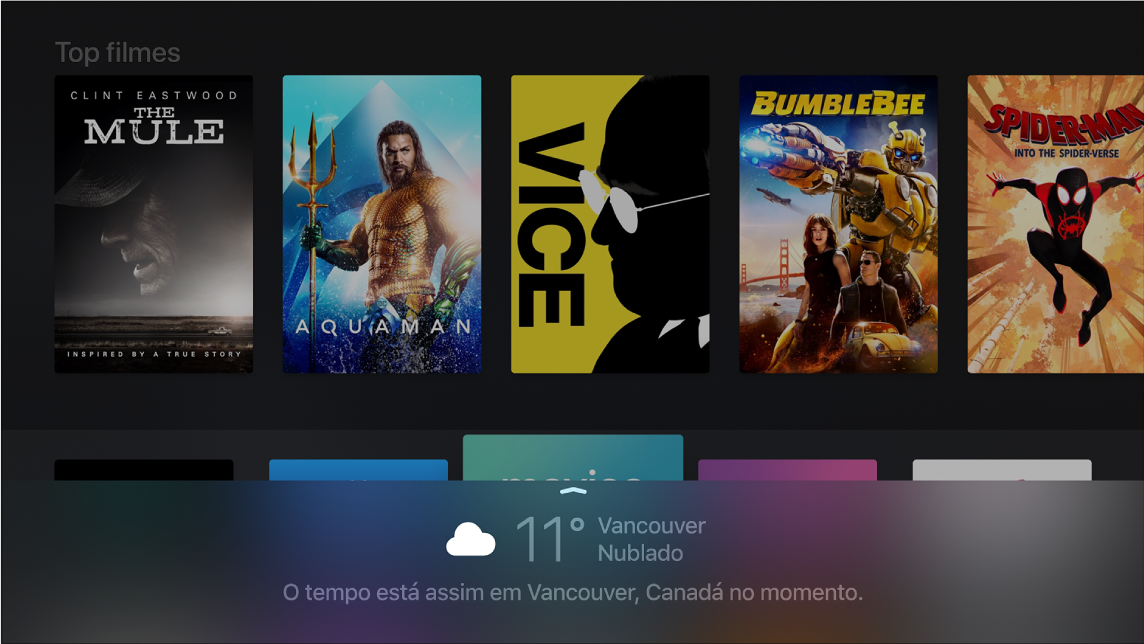
Em alguns casos, você pode passar o dedo para cima na superfície Touch do Siri Remote para mostrar mais informações.
Nota: nem todos os comandos da Siri estão disponíveis em todos os apps ou países. Nem todos os recursos e conteúdos estão disponíveis em todas as regiões.
